Top 3 kostenlose Camtasia-Alternativen, die Sie kennen sollten
Camtasia ist ein All-in-One-Bildschirmrekorder und Videoeditor zum Erstellen professioneller Videos unter Windows und Mac. Sie können alles auf dem Bildschirm aufzeichnen, egal ob von einer Website, einem FaceTime-Anruf oder Online-Vorträgen. Es ist jedoch nicht gut mit einigen alten Systemen kompatibel. Wenn Sie also eine bessere Bildschirmrekorder-Software als Camtasia finden möchten, sollten Sie dem Beitrag folgen, um weitere Alternativen und Testberichte zu Camtasia zu finden.
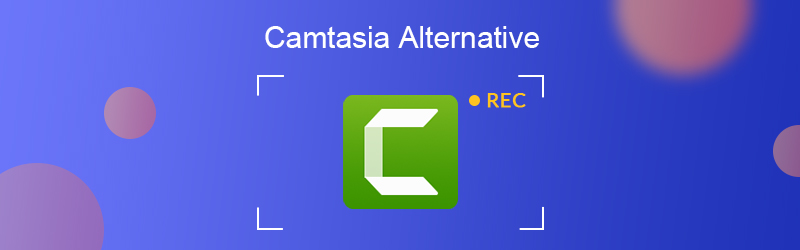
- Teil 1. 3 Kostenlose Camtasia Studio Alternativen und Testberichte
- Teil 2. Beste Camtasia-Alternative zum Aufzeichnen eines Computerbildschirms
Teil 1. 3 Kostenlose Camtasia Studio Alternativen und Testberichte
FFSplit ist ein kostenloses und leichtes Tool, mit dem Benutzer Videos aus mehreren Quellen aufnehmen und in einem Live-Video-Feed zusammensetzen können. Diese kostenlose Camtasia Studio-Alternative bietet verschiedene Funktionen wie Overlays, Webcams, Hotkeys usw.
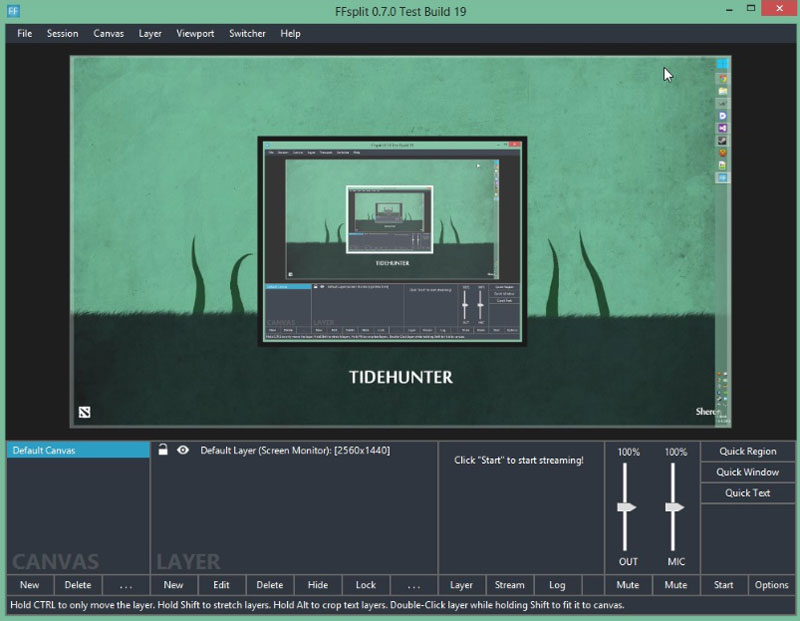
Vorteile:
- Benutzer können jeden Bereich des Computerbildschirms erfassen.
- Dieses kostenlose Online-Tool ist einfach zu bedienen und für Anfänger geeignet.
- Es ermöglicht das gleichzeitige Abspiel zu mehreren Diensten.
Nachteile:
- Es ist eine Bildschirmrekorder-Freeware nur für Windows-Benutzer.
- Die Größe der ausgegebenen AVI-Datei ist zu groß.
ShareX ist eine kostenlose und Open Source Bildschirmrekorder, funktioniert aber auch gut als Filesharing-Tool. Sie können Bilder, Text oder andere Dateien an über 80 unterstützte Ziele hochladen. Mit diesem umfassenden Tool können Sie Videos aufnehmen, Screenshots machen, GIFs erstellen usw.
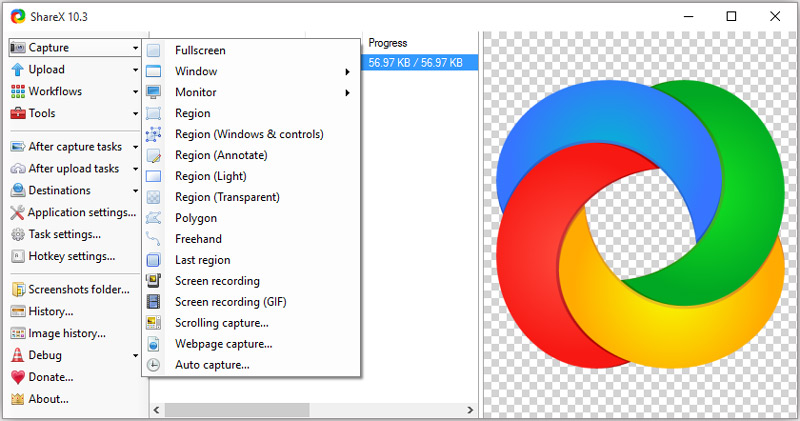
Vorteile:
- Nehmen Sie den Computerbildschirm mit Audio auf. Unterstützt Webcam-Aufzeichnung und Echtzeit-Bearbeitung.
- Die leistungsstarke Fotobearbeitungsfunktion unterstützt das Bearbeiten, Ändern der Größe oder das Markieren von Screenshots mit Wasserzeichen.
- Benutzer können das aufgezeichnete Video oder Audio auf mehr als 80 Datei-Hosting-Dienste hochladen.
Nachteile:
- ShareX hat nur die Windows-Version, die für Mac-Benutzer nicht verfügbar ist.
- Es kann nicht gleichzeitig Systemton und Mikrofon aufnehmen.
- Für Anfänger ist die Verwendung mit verschiedenen angezeigten Optionen kompliziert.
Screencast-O-Matic ist ein intuitiver Bildschirmrekorder zum Aufnehmen und Bearbeiten von Videos online. Wenn Sie den Computerbildschirm online aufzeichnen möchten, ist diese kostenlose Online-Alternative zu Camtasia einen Versuch wert. Hier sind die Vor- und Nachteile von Screencast-O-Matic.
Vorteile:
- Es ist intuitiv und einfach für Anfänger ohne Installation zu bedienen.
- Es unterstützt die gleichzeitige Aufzeichnung von Computerbildschirm und Webcam.
- Benutzer können Schneiden Sie das Video, speichere das Video auf einem Computer oder teile es direkt auf Sozialplattformen.
Nachteile:
- Die maximale Aufnahmezeit beträgt in der kostenlosen Version 15 Minuten.
- Die kostenlose Version ist in einigen Funktionen wie Wasserzeichen oder Langzeitaufzeichnung eingeschränkt
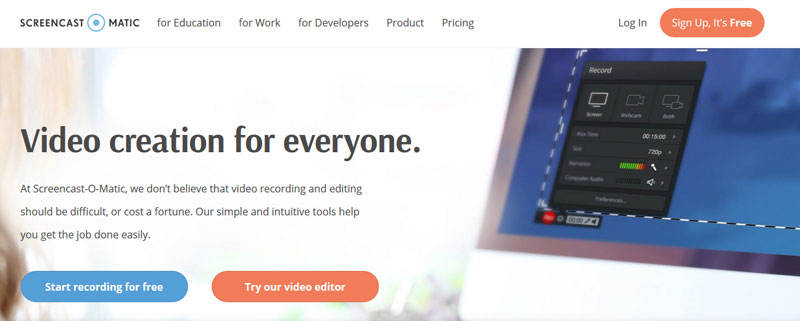
Teil 2. Beste Camtasia-Alternative zum Aufzeichnen eines Computerbildschirms
Wenn Sie einen leistungsstärkeren Bildschirmrekorder als Camtasia suchen, können Sie Vidmore Screen Recorder für Windows und Mac ausprobieren. Vidmore Screen Recorder ist ein All-in-One-Bildschirmrekorder, mit dem Sie Computerbildschirme, Online-Vorträge, Webcam-Videos, Gameplay, Echtzeitanrufe, Screenshots und mehr aufnehmen können.
- Nehmen Sie Computerbildschirm, Gameplay, Videos, Face-Time-Anrufe und Webcam-Videos auf.
- Nehmen Sie jeden Bereich des Computerbildschirms mit eingeschaltetem Systemton oder Mikrofon-Audio auf.
- Es ist freundlich für alle Benutzer, einschließlich Vloggers, Dozenten und professionelle Videokünstler.
- Nehmen Sie Online-Videos und -Audio auf.
Schritte zum Aufnehmen von Videos mit der besten Camtasia-Alternative
Schritt 1. Kostenloser Download, Installation und Ausführung von Vidmore Screen Recorder auf Ihrem Computer. Wählen Videorecorder um die Aufnahme des Computerbildschirms zu starten. Sie können auch Audio Recorder auswählen, um eine Audioaufnahme zu starten.
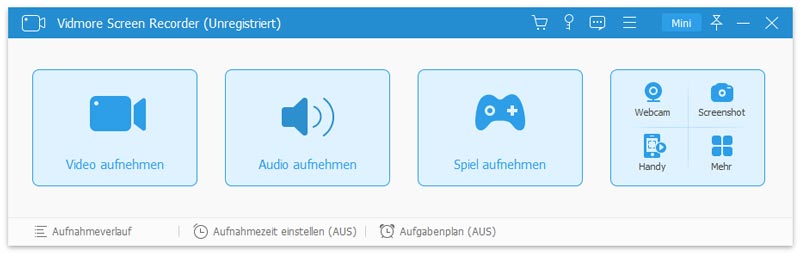
Schritt 2. In der Benutzeroberfläche des Videorecorders können Sie den Aufnahmebereich auswählen Ganzer Bildschirm oder ein fester Bereich. Sie können auch den Pfeil ziehen, um einen bestimmten Bereich für die Aufnahme auszuwählen.
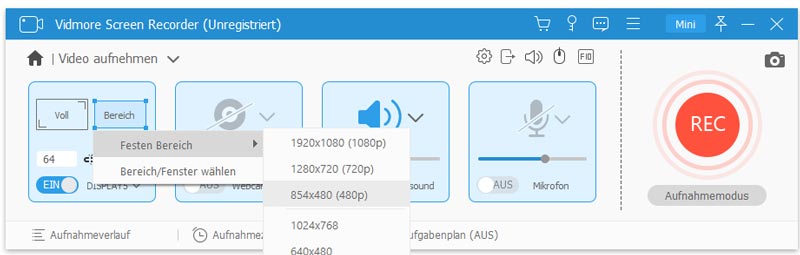
Schritt 3. Für die Online-Videoaufnahme müssen Sie den System-Sound aktivieren. Wenn Sie ein Tutorial mit Ihrer eigenen Erzählung aufnehmen möchten, können Sie System Sound oder Mikrofon aktivieren.
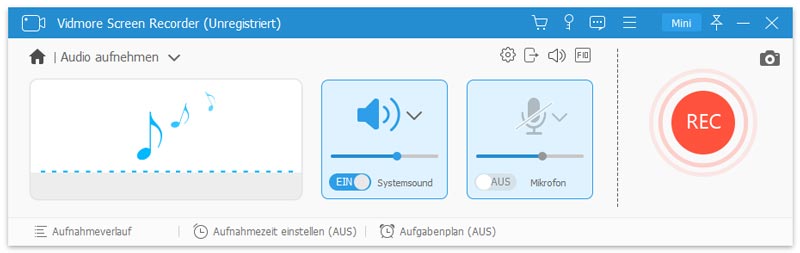
Schritt 4. Nachdem alle Einstellungen vorgenommen wurden, können Sie auf klicken REC Taste, um die Aufnahme zu starten. Während des Aufnahmevorgangs können Sie den Bildschirm bearbeiten. Nach Abschluss der Aufnahme können Sie auf die Schaltfläche Stopp klicken, um die Aufnahme anzuhalten. Dann klick sparen Schaltfläche, um das Video auf Ihrem Computer zu speichern.
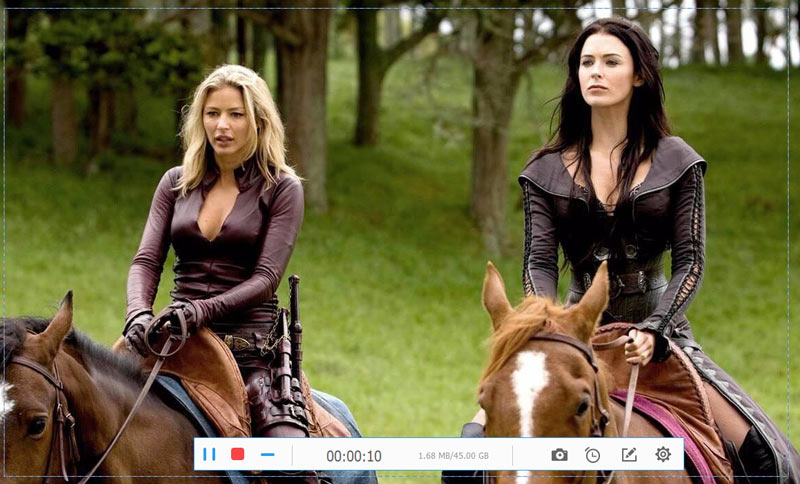
Vor der Aufnahme können Sie Aufgabe, Anzeige, Aufnahmebereich, Webcam, Ton, Mikrofon, Video- / Audioausgabe und Qualität voreingestellt werden.
Fazit
Insgesamt haben wir hauptsächlich Camtasia-Alternativen und deren Vor- und Nachteile vorgestellt. Mit den drei besten kostenlosen Camtasia-Alternativen können Sie Computer problemlos mit Audio aufnehmen. Vidmore Screen Recorder ist ein professionellerer Desktop-Bildschirmrekorder. Benutzer können Videos oder Audio von Online-Websites, Webcam-Anrufen und Gameplays aufnehmen und Screenshots nach Belieben erstellen.
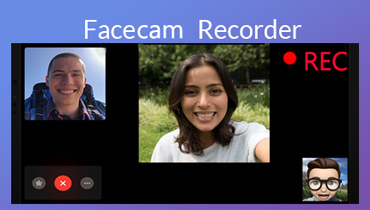 FaceTime Call Recorder - Nehmen Sie Video- und Audioanrufe auf dem iPhone / Mac auf
FaceTime Call Recorder - Nehmen Sie Video- und Audioanrufe auf dem iPhone / Mac auf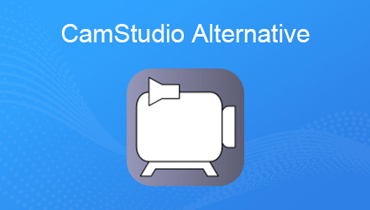 Top 3 der kostenlosen CamStudio-Alternative zum Aufnahme- und Aufnahmebildschirm
Top 3 der kostenlosen CamStudio-Alternative zum Aufnahme- und Aufnahmebildschirm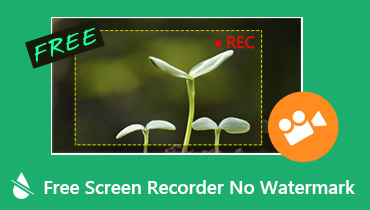 7 besten kostenlosen Bildschirmrekorder ohne Wasserzeichen (2020 New Post)
7 besten kostenlosen Bildschirmrekorder ohne Wasserzeichen (2020 New Post)